Konfigurácia BlueStacks správne
Aplikácie pre Android získavajú popularitu každý rok. Najlepším riešením na ich inštaláciu do počítača je emulátor BlueStacks , Kombinuje všetky potrebné funkcie s jednoduchosťou rozhrania. Než začnete, je mimoriadne dôležité správne nakonfigurovať moduly BlueStacks, aby sa neskôr nevyskytli žiadne nepríjemné prekvapenia.
Správne nakonfigurujte BlueStacks
Po dokončení inštalačného procesu spustite emulátor. Prvá vec, ktorú vidíme, je požiadavka na aktiváciu funkcie "Geodata" . Kliknite na položku "Povoliť" .
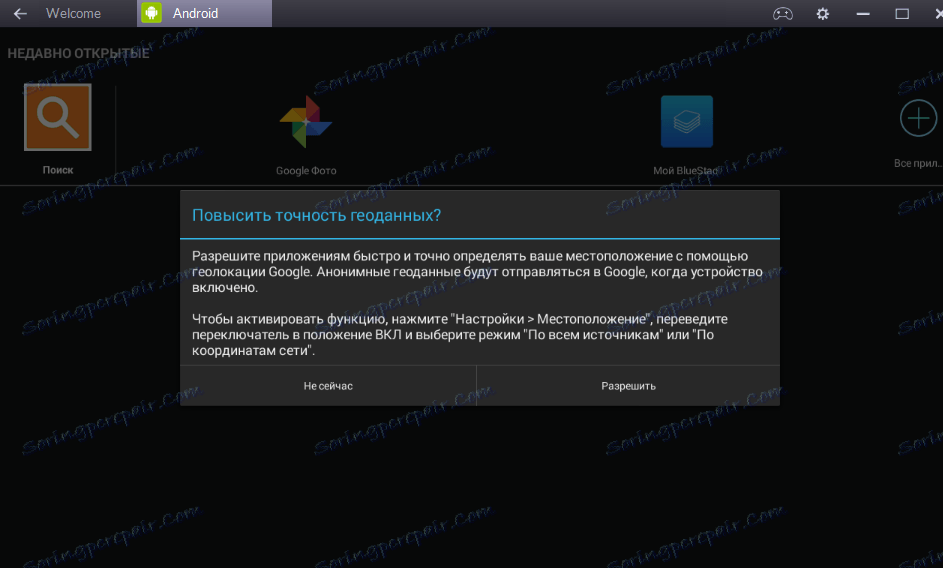
Potom musíme povoliť prístup na miesto. Stlačíme "Áno" .
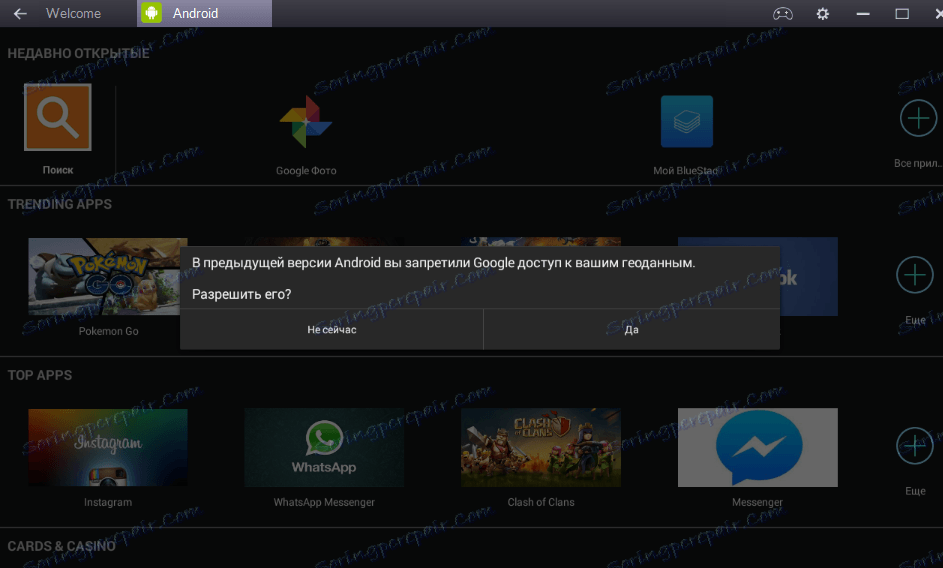
Teraz pristúpime k hlavným nastaveniam programu, bez ktorých je práca v aplikácii nemožná. V novom okne, ktoré sa otvorí, kliknite na tlačidlo Pokračovať .
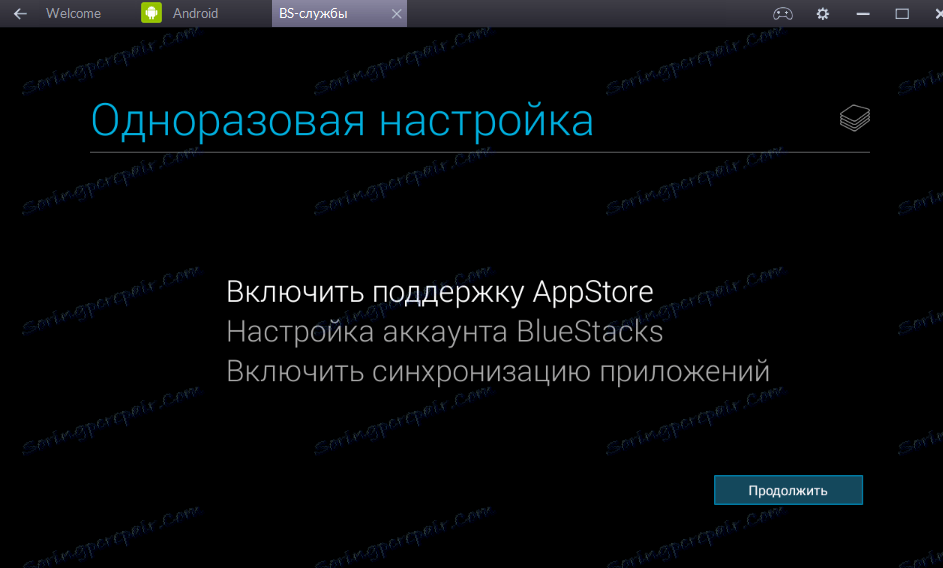
V tejto fáze bude nakonfigurovaná podpora AppStore. Zobrazí sa výzva na pridanie účtu. Môže to byť nový alebo existujúci.
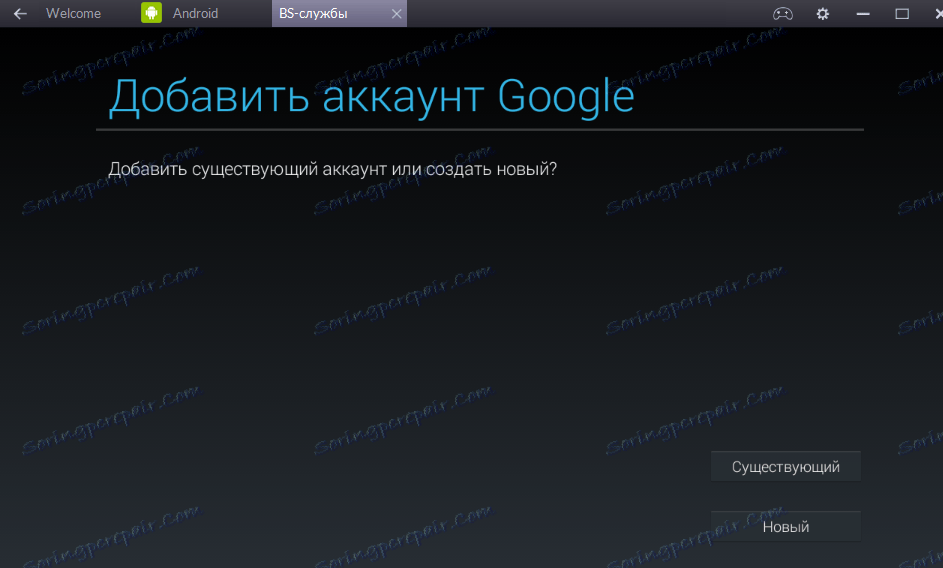
Zadajte svoje osobné údaje, menovite prihlasovacie údaje, rovnakú e-mailovú adresu a heslo.
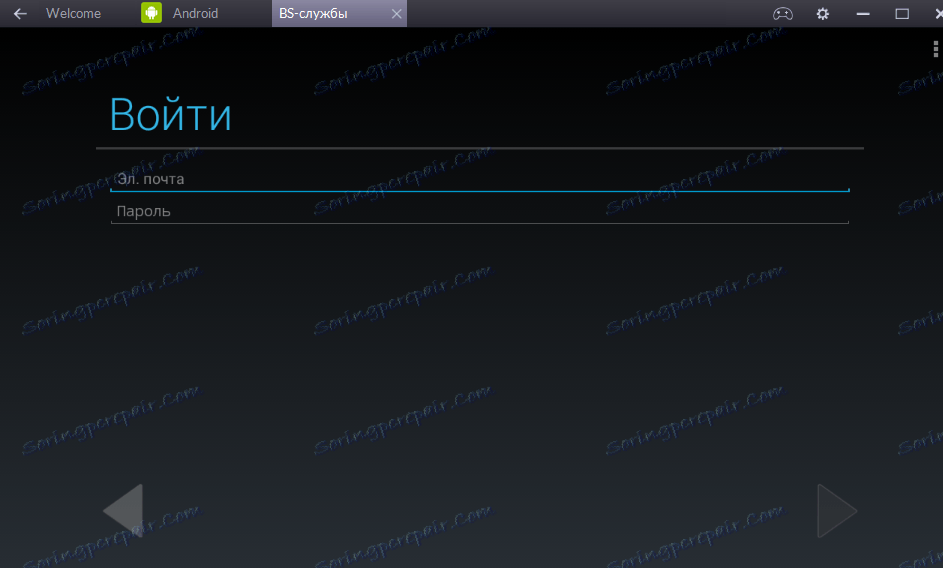
Ďalej sa pripájate na "Nastavenie vytvorenia zálohy" a "Distribúcia reklamy" . Môžete odmietnuť niektorú z položiek.
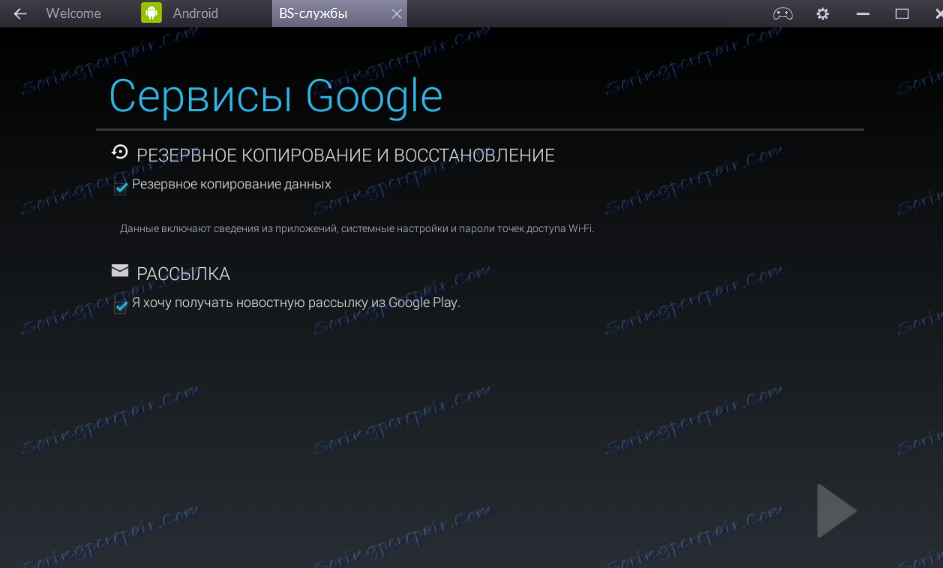
V záverečnej fáze je nakonfigurovaná synchronizácia aplikácií. Ak to chcete urobiť, musíte kliknúť na tlačidlo "Ďalej" v otvorenom okne a znova zadať svoje heslo.
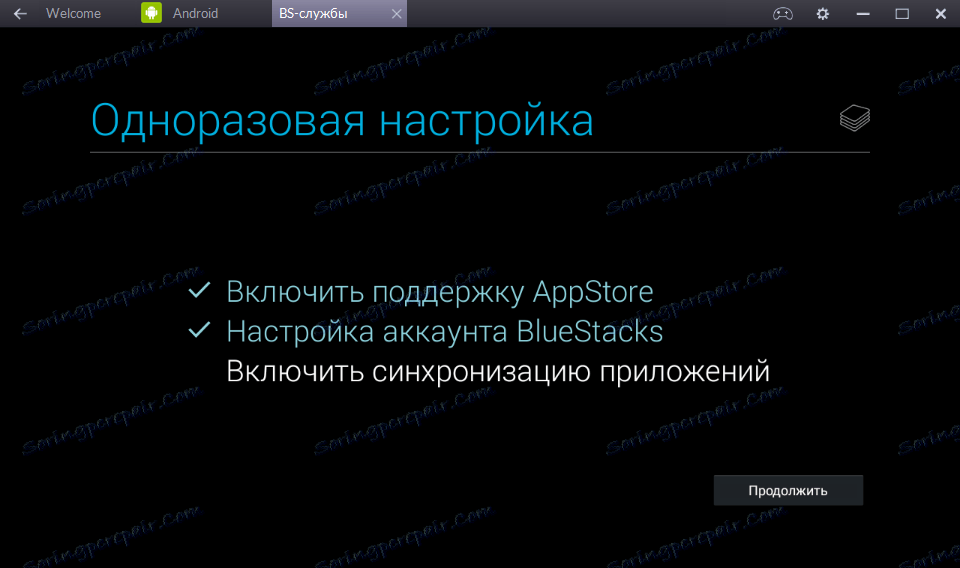
Všimnite si, že zadávanie hesla môže byť ťažké, pretože v predvolenom nastavení má program klávesnicový vstup počítača, ktorý je často podglyuchivaet. Napríklad prepínať rozloženia a nemôžem zadať svoje heslo. Preto som pripojil režim klávesnice na obrazovke. Režim vstupu môžete zmeniť v časti Nastavenia a Vybrať IME .
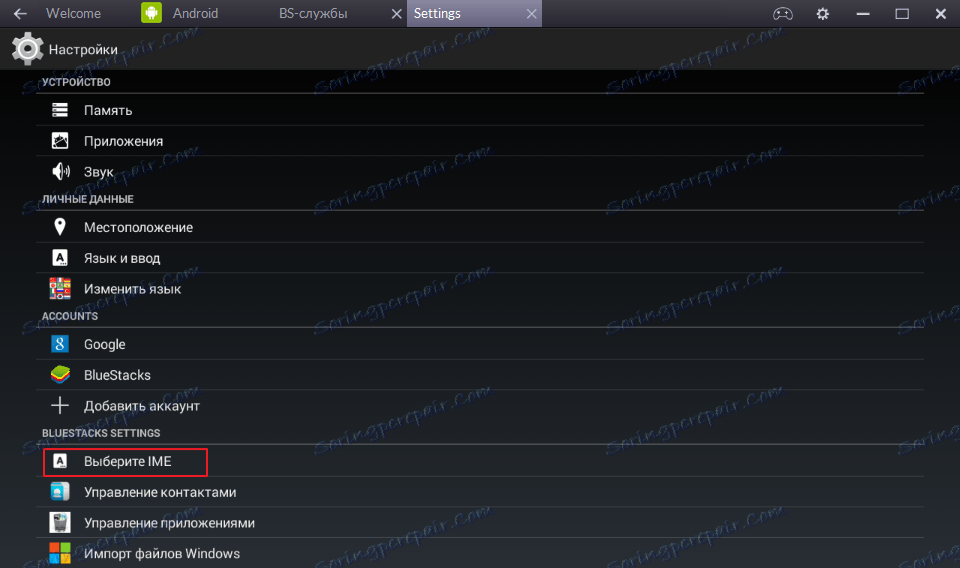
Tu vyberieme "Klávesnica obrazovky" , "Inštalovať" .
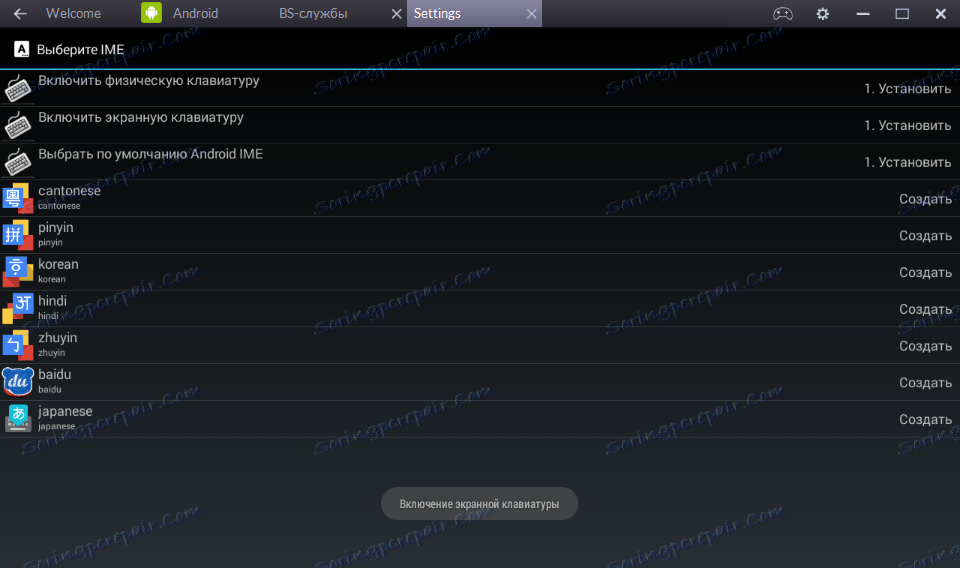
Teraz, pri vstupe, vidíme štandardnú klávesnicu Android a bez problémov zadávame heslo. Zmena jazyka je identická s akýmkoľvek zariadením Android.
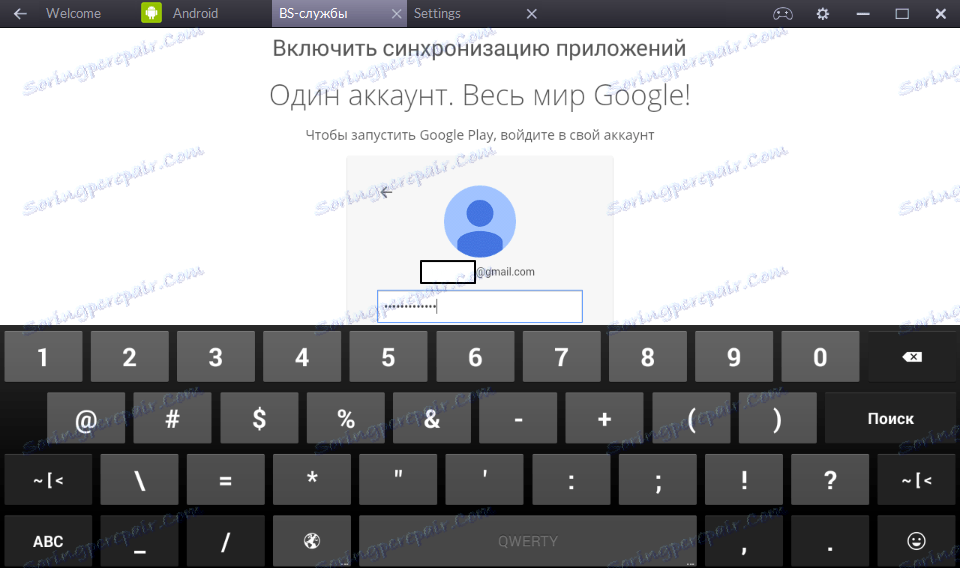
Tým sa dokončí základné nastavenie. Môžete začať sťahovať a inštalovať svoje obľúbené aplikácie.